CAD怎樣定位坐標點?
在使用CAD的過程中,為了更方便后期圖紙的查看,我們有時需要對某些特定的坐標點進行標注定位。那么小伙伴們知道怎樣使用CAD定位坐標點嗎?下面小編就來給大家操作示范,感興趣的小伙伴可以參考下面的教程哦。
1.首先,打開中望CAD軟件,進入上方功能區點擊【格式】,選擇聯級菜單欄中的【點樣式】。
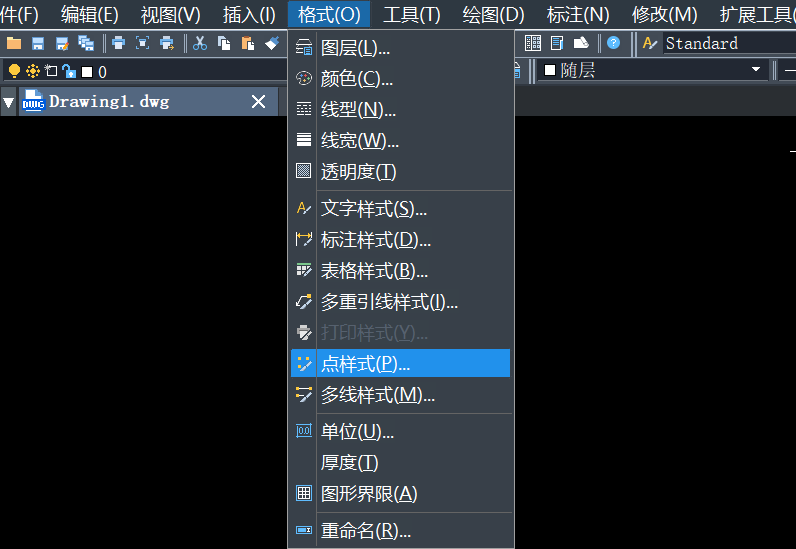
2.接著,在彈出的點樣式對話框中,選擇其中一個樣式,并點擊確認。
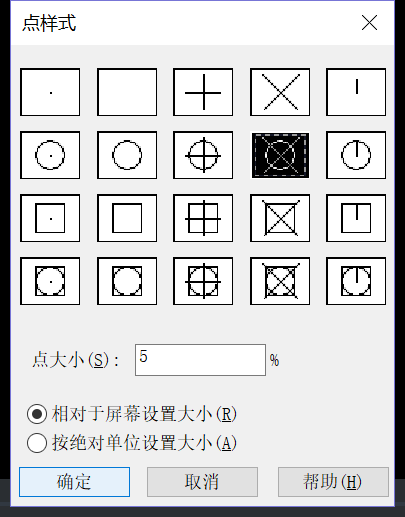
3.然后,在繪圖區域右側的快捷鍵處選擇創建點工具。
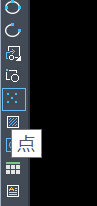
4.最后,根據命令行提示輸入指定點的坐標,回車確認即可。
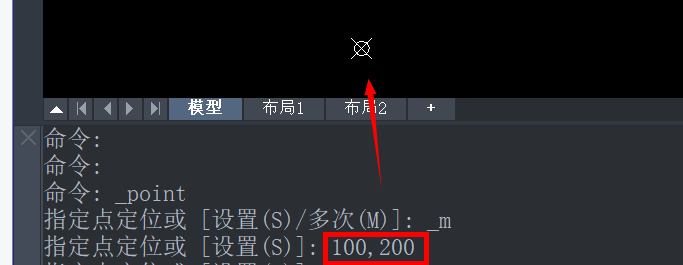
以上就是小編給大家分享的具體操作步驟啦,小伙伴們是不是覺得很簡單呢?希望大家能夠掌握定位坐標點的技巧。想要了解更多CAD資訊的小伙伴記得關注中望CAD官網,小編將持續更新推送,豐富教程內容不要錯過哦。
推薦閱讀:CAD
推薦閱讀:CAD下載
·數字化轉型正當時!中望+博超全國產電力行業解決方案助力行業創新發展2025-03-27
·中望隆迪落戶上海,開啟中國工業軟件產業升級新征程2025-03-25
·中望軟件2025經銷商大會圓滿召開,共繪工軟生態新藍圖2025-03-17
·中望CAx一體化技術研討會:助力四川工業,加速數字化轉型2024-09-20
·中望與江蘇省院達成戰略合作:以國產化方案助力建筑設計行業數字化升級2024-09-20
·中望在寧波舉辦CAx一體化技術研討會,助推浙江工業可持續創新2024-08-23
·聚焦區域發展獨特性,中望CAx一體化技術為貴州智能制造提供新動力2024-08-23
·ZWorld2024中望全球生態大會即將啟幕,誠邀您共襄盛舉2024-08-21
·玩趣3D:如何應用中望3D,快速設計基站天線傳動螺桿?2022-02-10
·趣玩3D:使用中望3D設計車頂帳篷,為戶外休閑增添新裝備2021-11-25
·現代與歷史的碰撞:阿根廷學生應用中望3D,技術重現達·芬奇“飛碟”坦克原型2021-09-26
·我的珠寶人生:西班牙設計師用中望3D設計華美珠寶2021-09-26
·9個小妙招,切換至中望CAD竟可以如此順暢快速 2021-09-06
·原來插頭是這樣設計的,看完你學會了嗎?2021-09-06
·玩趣3D:如何巧用中望3D 2022新功能,設計專屬相機?2021-08-10
·如何使用中望3D 2022的CAM方案加工塑膠模具2021-06-24
·CAD幾何作圖練習之求復雜圖形面積2019-11-15
·CAD渲染一般步驟2016-11-01
·CAD如何生成三維圖形的三視圖2025-03-28
·CAD怎么畫一個已知長度的等腰三角形2018-12-20
·CAD怎么進行圖紙間復制粘貼2024-12-03
·CAD打印出來的線條太小怎么辦?CAD、中望CAD調整線寬2016-11-29
·CAD中的鼠標滾輪的幅度如何更改2017-06-01
·CAD如何標注315°的角?2020-04-17
















